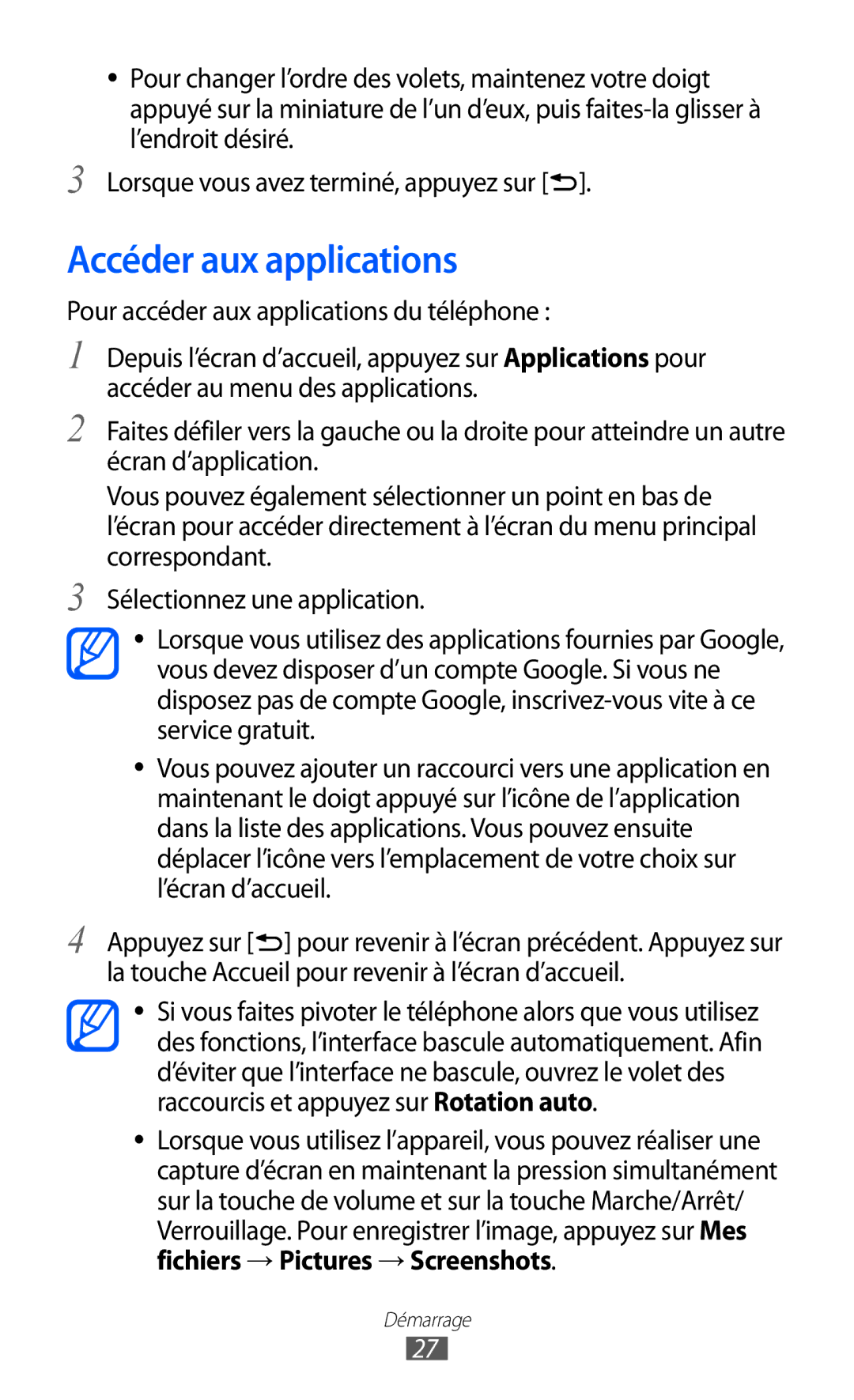●● Pour changer l’ordre des volets, maintenez votre doigt appuyé sur la miniature de l’un d’eux, puis
3 Lorsque vous avez terminé, appuyez sur [![]() ].
].
Accéder aux applications
Pour accéder aux applications du téléphone :
1
2
3
4
Depuis l’écran d’accueil, appuyez sur Applications pour accéder au menu des applications.
Faites défiler vers la gauche ou la droite pour atteindre un autre écran d’application.
Vous pouvez également sélectionner un point en bas de l’écran pour accéder directement à l’écran du menu principal correspondant.
Sélectionnez une application.
●● Lorsque vous utilisez des applications fournies par Google, vous devez disposer d’un compte Google. Si vous ne disposez pas de compte Google,
●● Vous pouvez ajouter un raccourci vers une application en maintenant le doigt appuyé sur l’icône de l’application dans la liste des applications. Vous pouvez ensuite déplacer l’icône vers l’emplacement de votre choix sur l’écran d’accueil.
Appuyez sur [![]() ] pour revenir à l’écran précédent. Appuyez sur la touche Accueil pour revenir à l’écran d’accueil.
] pour revenir à l’écran précédent. Appuyez sur la touche Accueil pour revenir à l’écran d’accueil.
●● Si vous faites pivoter le téléphone alors que vous utilisez des fonctions, l’interface bascule automatiquement. Afin d’éviter que l’interface ne bascule, ouvrez le volet des raccourcis et appuyez sur Rotation auto.
●● Lorsque vous utilisez l’appareil, vous pouvez réaliser une capture d’écran en maintenant la pression simultanément sur la touche de volume et sur la touche Marche/Arrêt/ Verrouillage. Pour enregistrer l’image, appuyez sur Mes
fichiers → Pictures → Screenshots.
Démarrage
27